在长时间使用神舟笔记本后,灰尘积累可能会影响设备的性能和寿命。本文将为您提供清理神舟笔记本内部灰尘的详细步骤,并解释不当清理可能导致的不良后果,帮助您...
2025-07-09 2 笔记本
随着数字时代的飞速发展,笔记本电脑已经成为我们生活中不可或缺的数码产品。华硕灵耀14凭借其轻薄便携、性能卓越的特点,在众多笔记本电脑中脱颖而出。在个性化我们的电子设备时,更换壁纸是一个简单却又直接的方式。华硕灵耀14笔记本更换壁纸的方法是什么?又该如何选择合适的壁纸呢?本文将为您一一揭晓。
1.1打开桌面背景设置
我们需要打开桌面背景设置。在华硕灵耀14笔记本的桌面上,右键点击空白区域,选择“个性化”选项。如果系统不同,可能需要点击左下角的“开始”按钮,然后选择“设置”→“个性化”。
1.2选择壁纸
在个性化设置中,您可以浏览系统提供的壁纸库,选择自己喜欢的壁纸。华硕灵耀14提供了多种壁纸供您选择,包括静态壁纸、动态壁纸等。
1.3应用壁纸
选中您喜欢的壁纸后,点击“选择”按钮,该壁纸将立即应用到您的桌面背景上。如果需要,您还可以选择壁纸的呈现方式,例如填充、平铺或拉伸等。

2.1设置幻灯片壁纸
如果您喜欢桌面壁纸可以自动更换,可以在个性化设置中找到“背景”选项卡,选择“幻灯片”并设置图片文件夹路径。系统将自动在设定的文件夹中随机更换壁纸,时间间隔可以自定义。
2.2使用第三方软件
除了系统自带的功能,还有许多第三方软件可以帮助我们更好地管理壁纸,如WallpaperEngine、RainWallpaper等,它们提供了更多的壁纸资源和个性化设置。

3.1考虑壁纸的分辨率
选择壁纸时,确保壁纸的分辨率与您的显示屏相匹配,这样可以保证壁纸在桌面显示时不会失真或模糊。
3.2选择合适的颜色和主题
壁纸的颜色和主题对我们的视觉体验有很大影响。如果您长时间使用电脑,建议选择舒缓的颜色,比如蓝色、绿色等,可以减轻视觉疲劳。
3.3注意版权问题
在使用某些壁纸时,请确保壁纸的使用是合法的。避免使用未经授权的图片,特别是那些可能涉及版权问题的知名电影、动画或艺术作品图片。

4.1华硕灵耀14笔记本壁纸更改后显示不全怎么办?
如果壁纸显示不全,可能是壁纸的分辨率不匹配。请尝试更换一张与您的显示屏分辨率相匹配的壁纸。
4.2如何快速恢复默认壁纸?
在个性化设置中,您通常可以找到“恢复默认设置”的选项,点击即可将壁纸恢复为系统默认样式。
更换壁纸是个性化华硕灵耀14笔记本的一个简单而有效的方式。无论是通过系统内置的功能还是借助第三方软件,您都能轻松找到并应用喜欢的壁纸。在选择壁纸时,请考虑壁纸的分辨率、颜色和主题,以及版权问题,从而确保您的桌面既美观又能提供良好的使用体验。希望本文能帮助您充分挖掘和享受华硕灵耀14笔记本的独特魅力。
标签: 笔记本
版权声明:本文内容由互联网用户自发贡献,该文观点仅代表作者本人。本站仅提供信息存储空间服务,不拥有所有权,不承担相关法律责任。如发现本站有涉嫌抄袭侵权/违法违规的内容, 请发送邮件至 3561739510@qq.com 举报,一经查实,本站将立刻删除。
相关文章

在长时间使用神舟笔记本后,灰尘积累可能会影响设备的性能和寿命。本文将为您提供清理神舟笔记本内部灰尘的详细步骤,并解释不当清理可能导致的不良后果,帮助您...
2025-07-09 2 笔记本

随着苹果公司最新的M4芯片的推出,新的苹果笔记本电脑(MacBook)再次成为了科技爱好者的焦点。对于刚入手这款新机型的用户来说,从开机到完全设置好并...
2025-07-08 5 笔记本

在这个充满活力的时代,广场舞成为了不少中老年朋友健身、娱乐的首选。无论是晨练还是傍晚散步之后,跳上一段广场舞总能让人身心愉悦。随着移动存储设备的普及,...
2025-07-06 5 笔记本

随着技术的不断进步,笔记本电脑已成为我们日常工作和学习中不可或缺的工具。选择一台合适的笔记本电脑,了解其配置信息是至关重要的。惠普作为笔记本电脑市场上...
2025-06-28 7 笔记本

在我们不使用笔记本电脑的期间,妥善存放它显得尤为重要,以确保它的性能不受损害,使用寿命得以延长。本文将详尽介绍笔记本长期不使用时的正确存放方法以及存放...
2025-06-26 8 笔记本
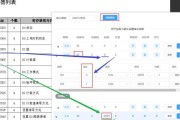
在现代数字化生活中,网络已成为我们日常生活中不可或缺的一部分。家庭网络通常包括无线和有线连接,而以太网(Ethernet)连接因其稳定性和速度快,成为...
2025-06-14 9 笔记本